엑셀 VBA 원하는 시트 추가 방법 알아 보겠습니다. 원하는 갯수 만틈 엑셀 VBA 시트 추가 하려면 화면에서 입력을 받아 처리를 해야 합니다.
목차 보기 ▼
화면에서 엑셀 시트 갯수 입력 받은 함수는 inputbox 입니다
엑셀 화면에서 엑셀 시트 갯수 입력 받은 만큼 엑셀 시트를 추가 해 보겠습니다.

엑셀 시트 추가 하려면 어떤 코딩을 해야 하나? 매크로 기록으로 간단히 엑셀 시트 추가 해 보면 알수 있습니다.
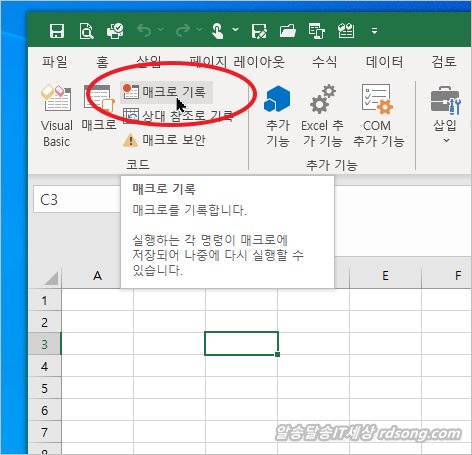
엑셀 매크로 기록 시작
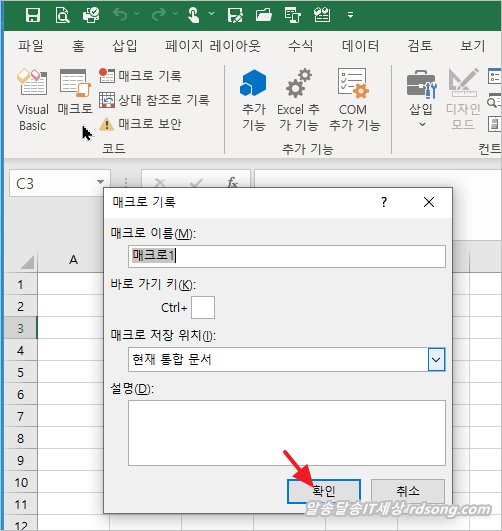
엑셀 시트 sheet2 추가 완료
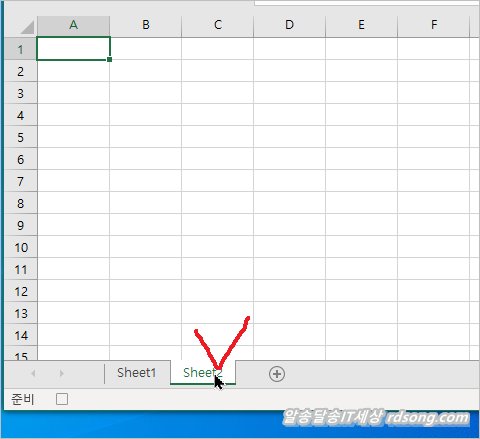
매크로 기록 중지 하고 열어서 매크로 기록이 어떻게 되었는지 소스코드 살펴 봐야 겠습니다.
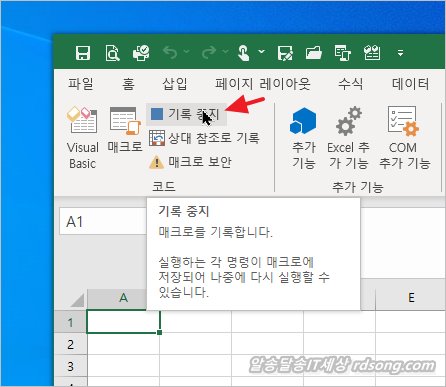
엑셀 VBA 관련 >>
엑셀 소수점 버림 반올림 rounddown round roundup사용법
액셀 시트수 설정 – 시트 삭제 엑셀 VBA 매크로 만들기
엑셀 매크로 기록 중지 하고 , 소스 코드를 살펴 보면
엑셀 시트 추가 하는 것은 바로
Sheets.Add 입니다.
Sheets.Add 는 현재 엑셀 시트 기준으로 왼쪽 방향으로 엑셀 시트 추가 됩니다.
Sheets.Add After:=ActiveSheet 는 현재 활성 시트 기준으로 오른쪽 방향으로 엑셀 시트 추가 됩니다.
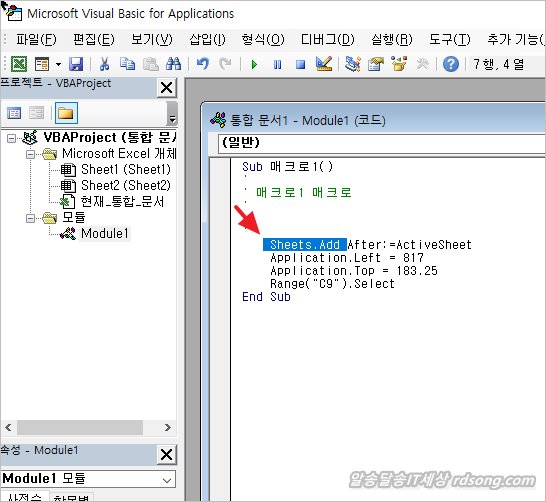
| Sub 시트추가() ‘ ‘ 매크로시트추가 ‘ Dim snum As Integer |
snum = InputBox(“추가할 시트 갯수 입력하세요”)
For i = 1 To snum
Sheets.Add
Next i
End Sub
엑셀 시트 추가 sheets.ADD 실행 결과
inputbox(” 추가할 시트 갯수 입력 하세요”) 에서 입력 값을 받게 됩니다.
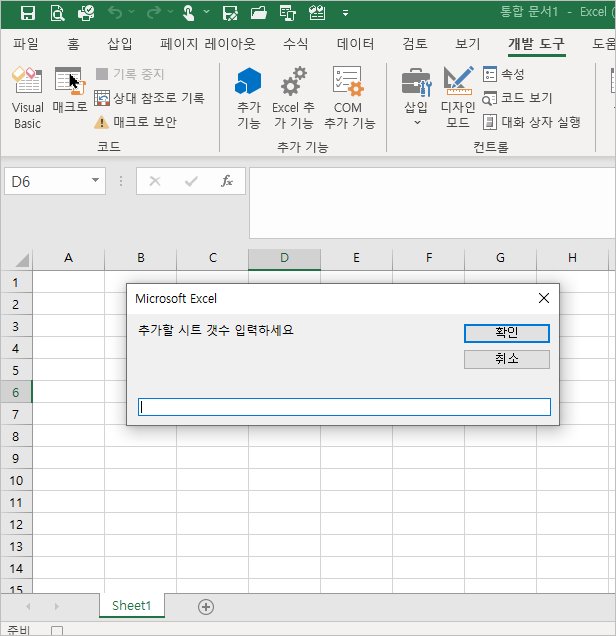
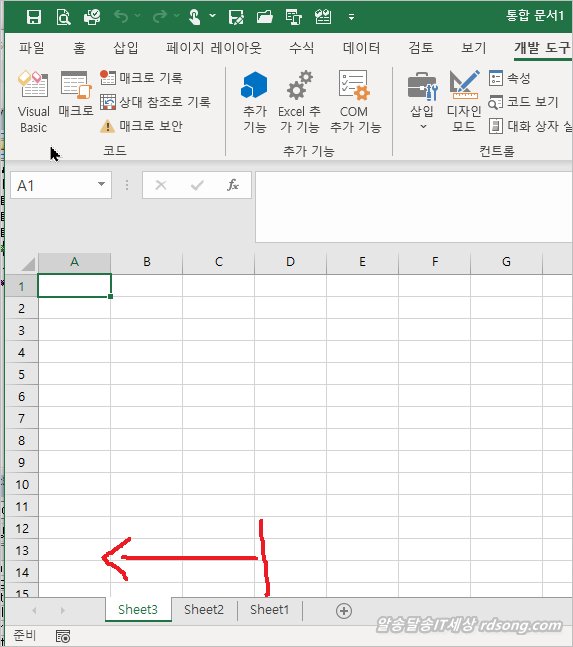
Sheets.Add After:=ActiveSheet 엑셀 시트 2개 추가 샐행 결과
| Sub 시트추가() ‘ ‘ 매크로시트추가 ‘ Dim snum As Integer |
snum = InputBox(“추가할 시트 갯수 입력하세요”)
For i = 1 To snum
Sheets.Add After:=ActiveSheet
Next i
End Sub
입력창에 2 라고 입력 해 줍니다.
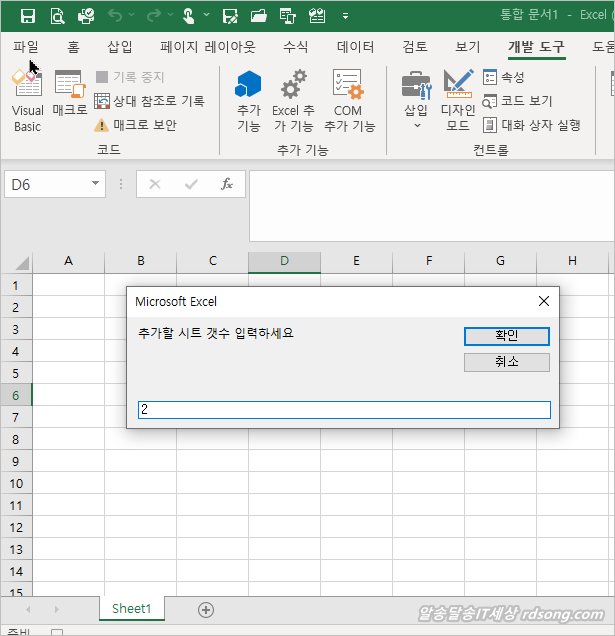
엑셀 sheet1 기준으로 우측 방향으로 엑셀 시트 추가 됩니다. After 있으므로 Before 있습니다.
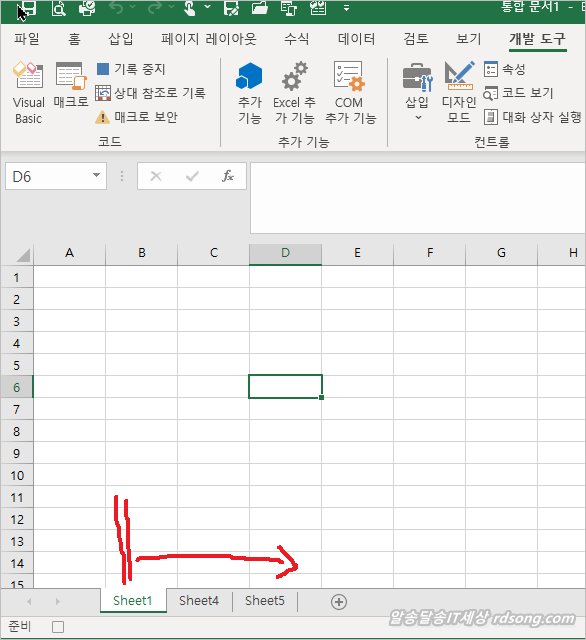
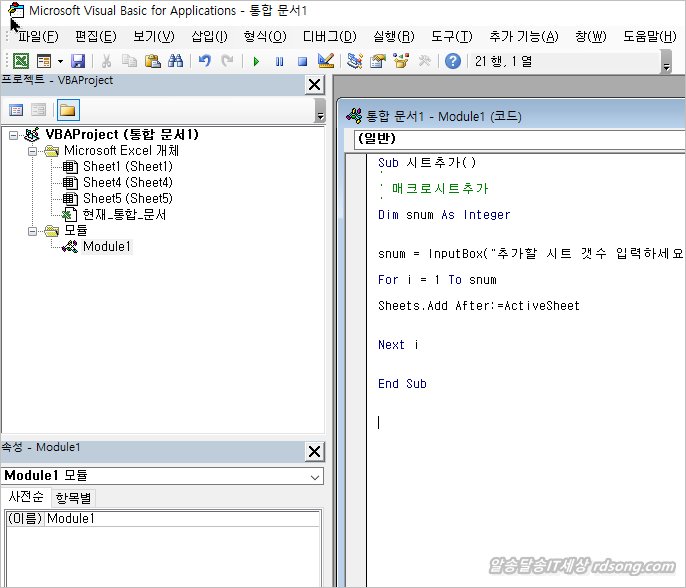
엑셀 VBA 엑셀 시트 추가 하는 Sheets.Add 이용 하는 방법 알아 봤습니다.